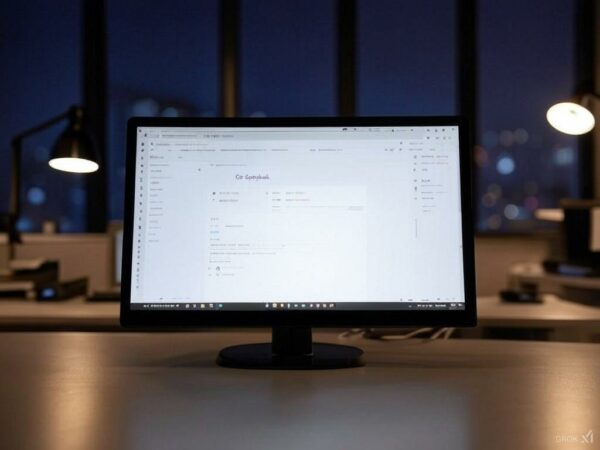在最近的AI革命浪潮中,Suno AI以其独特的音乐创作能力迅速崭露头角,成为讨论的热点。它被誉为音乐AI界的ChatGPT,与绘画AI的midjourney和视频AI的Sora齐名。今天,我们深入探讨Suno AI的功能、效果、以及其给音乐创作带来的变革。体验地址:https://suno.com/ Suno AI的基本功能 首先,浏览Suno官网,我们看到了两个主要选项:“make a song”和“explore”。在“explore”部分,可以发现由网友们生成的高质量音乐作品,不仅可以试听,还可以查看这些音乐背后的创作提示词。 更让人兴奋的是,通过点击“Remix”,我们可以基于现有作品生成相似的音乐。这个功能让用户在受到启发的同时,也能创造出属于自己的作品。 创建音乐的流程 进一步地,Suno提供了详细而直观的操作流程。通过输入指定的提示词,用户可以详细描述所想创作的音乐类型和主题,如原生流行音乐。Suno鼓励使用音乐流派和风格来描述,而不是特定的艺术家或歌曲名称。值得注意的是,尽管Suno在生成音乐时表现优异,但在捕捉某些声音质感方面可能尚需改进。 自定义模式(Custom Mode) Suno的“custom mode”则提供了更高的自定义度。用户可以自行编写歌词,Suno会根据这些歌词配上适合的音乐。此外,还有一个“instrumental”选项,允许生成不含人声的纯音乐作品,这一点特别适合需要大量背景音乐的Youtuber。 进阶使用技巧 值得一提的是,Suno还支持对不满意的作品进行“Remix”,以及继续生成长于两分钟作品的功能。此外,用户还可以下载音频或视频文件,视频文件中包含封面和歌词显示。其灵活性和便利性使得Suno成为一个强大的音乐创作工具。 积分制和订阅计划 Suno对用户采取积分制度,免费用户每天有50个积分,每次生成消耗10积分,大约可生成5次。对于更频繁使用的用户,Suno提供Pro plan和Premier plan,分别为每月8美元和24美元,提供更多的生成次数和额外功能。 结语 通过本次深入探讨,我们发现Suno AI不仅简化了音乐创作过程,更为用户提供了无限的创作可能。尽管还有改进空间,但无疑,Suno AI已经在音乐创作领域引发了一场革命。期待Suno AI的未来发展,它将如何继续改变我们创作和享受音乐的方式。 感谢您的阅读,让我们期待下一次的探索吧。
Continue reading